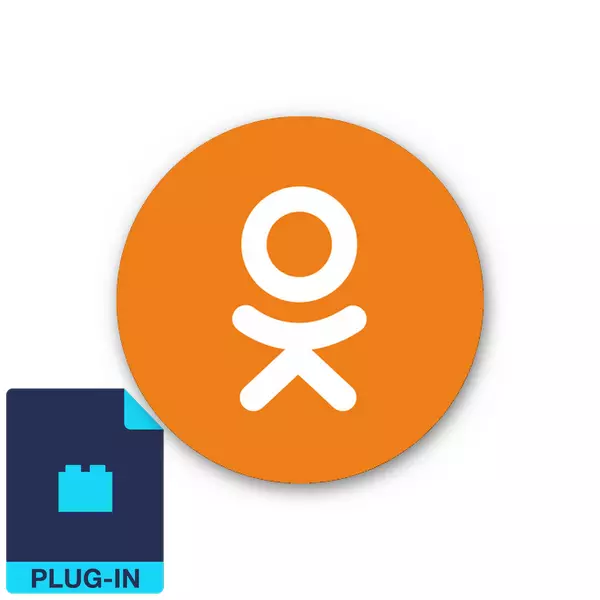
Kompjûterspultsjes binne fertsjinnend fan grutte populariteit ûnder brûkers fan alle leeftiden. It bêste middel foar ûntspanning, om spannende frije tiid te dwaan en rêst net om te kommen. Ferskate sosjale netwurken biede har dielnimmers in enoarme seleksje fan online spultsjes fan alle sjenre oanwizings. De boarne fan klasgenoaten is gjin útsûndering op dizze regel. In protte fan ús mei waarmte ûnthâlde de "fleurige pleats" en oare ynteressante boartersguod. Mar soms wol in spultsje yn klasgenoaten basearre op Flash-animaasje net begjinne te begjinnen en fereasket ynstallaasje of wat plugin te aktualisearjen. Wat te dwaan yn sa'n situaasje?
Wy laden de plugin foar spultsjes yn klasgenoaten
As jo fideo's wolle besjen, Harkje dan nei muzyk, genietsje fan ynternet telefoan, dan moat in spesjale plugin ynstalleare wurde yn jo browser - Adobe Flash Player, dy't konstant bywurke wurde moat nei de fernijing fan 'e lêste update. Similar plugins besteane foar alle populêre ynternet waarnimmers.Opsje 1: Ynstallaasje fan 'e plugin
Yn in protte browsers wurdt Adobe Flash-spieler standert naaid, mar it koe wurde ferwidere of it kin ferkeard begjinne te wurkjen. Litte wy besykje in Flash-spieler te ynstallearjen mei in Social Network Site.
- Wy iepenje de odnoklassniki.ru Fier it webside yn 'e browser, fier it oanmeld en wachtwurd yn, yn' e rjochter boppeste hoeke fan 'e pagina by de lytse avatar, klikje op it trijehoekyske pric.
- Yn it menu dat iepenet, selektearje de item "Help".
- Yn 'e seksje fan' e boarne begjinne jo te typen: "Adobe Flash player". Oan 'e rjochterkant fan' e pagina yn 'e resultaten fyn it artikel "Hoe kinne jo Adobe Flash Player ynstallearje?" Klikje derop mei de knop Left Mouse.
- Yn it antwurd iepene yn it earste punt dat wy in kepling sjogge nei de webside fan 'e side. Klikje op It LKM.
- Wy komme nei de downloadpagina fan 'e Flash Player. It systeem definieart automatysk jo browser, ferzje fan Windows en de regio. As jo gjin ekstra antivirus-software wolle ynstallearje, ferwiderje dan de karfakken yn 'e oerienkommende fjilden. Klikje op de knop "Set Now".
- Yn it folgjende finster lies de ynstruksjes foarsichtich op fierdere aksjes.
- Gean yn 'e ynternetbrowser nei de ynladen bestannen map. Bygelyks, yn Google Chrome, moatte jo op 'e tsjinstknop drukke mei trije stippen, fertikaal en yn it útklapmenu lizze, selektearje de tekenrige "Download". Jo kinne de Ctrl + J-wichtige kombinaasje brûke.
- Yn 'e ynladen bestân map fine wy de SPLIK PLAYSERSAARS EN LAKE.
- It ynstallaasjeprogramma begjint de nedige bestannen te downloaden. It duorret in pear minuten ôfhinklik fan 'e snelheid fan jo ynternetferbining.
- Dan moatte jo de browser slute en klikje op de knop "Trochgean".
- It lêste diel fan 'e ynstallaasje begjint. Wy wachtsje in pear minuten.
- It systeem ynformeart jo oer it ein fan 'e ynstallaasje fan plug-yn. It bliuwt om te klikken op de knop "Finish" en nimme foar it spultsje yn Odnoklassniki.
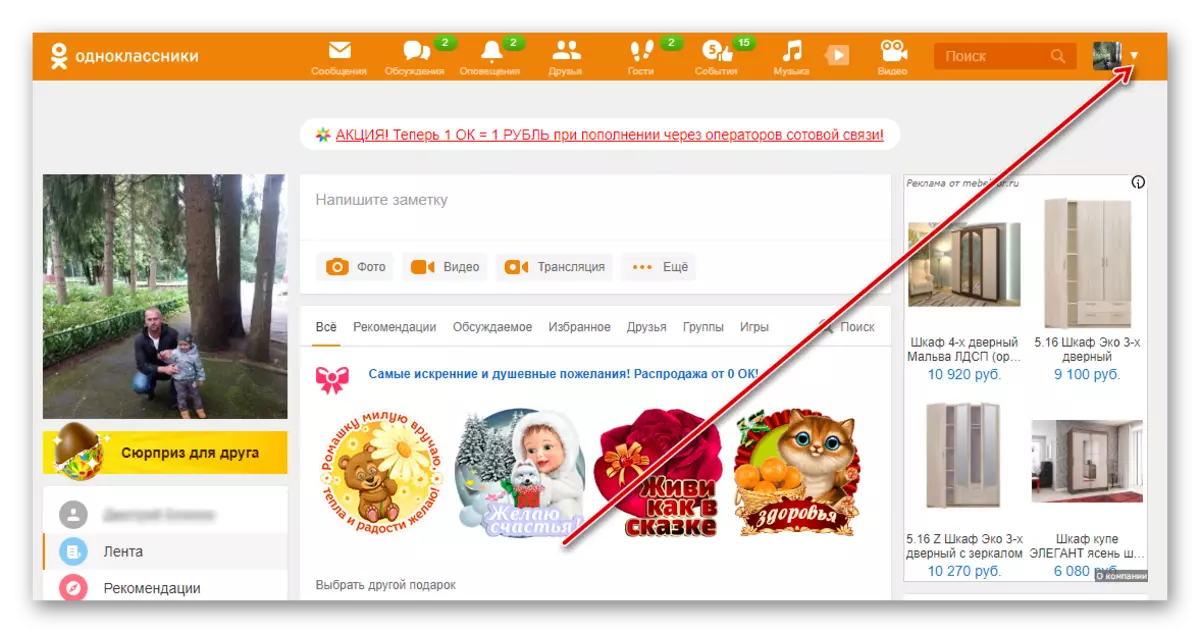

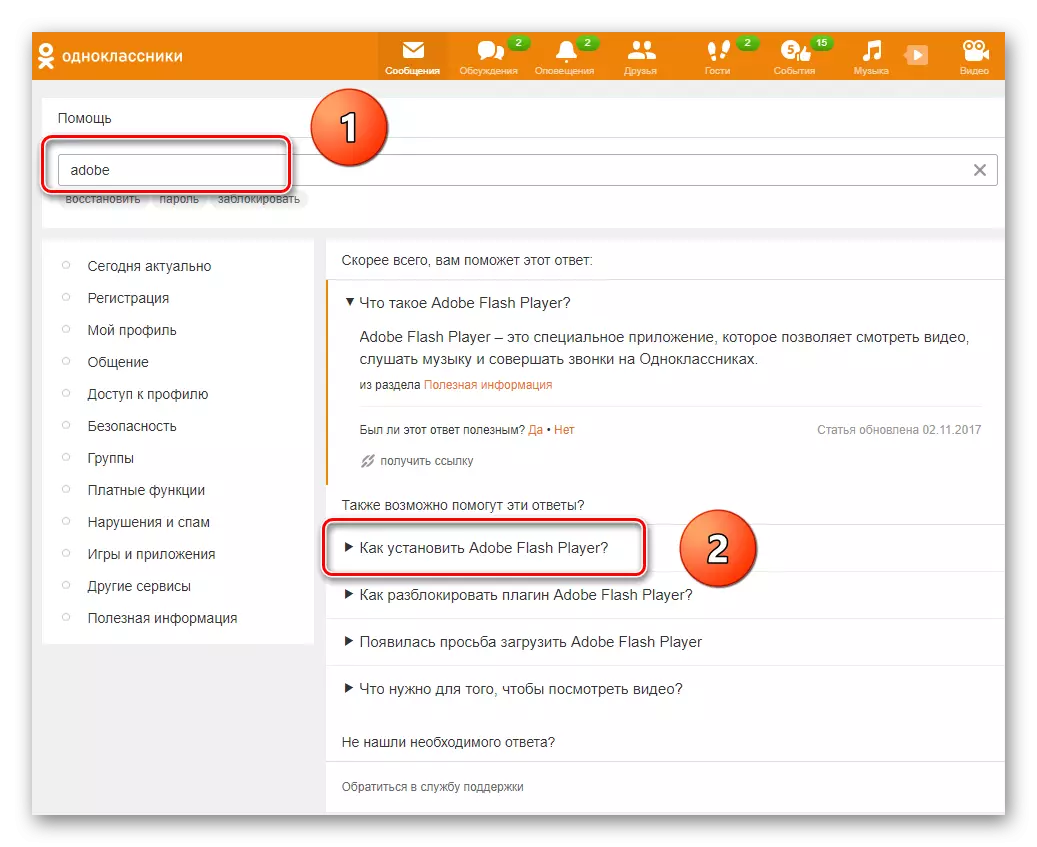


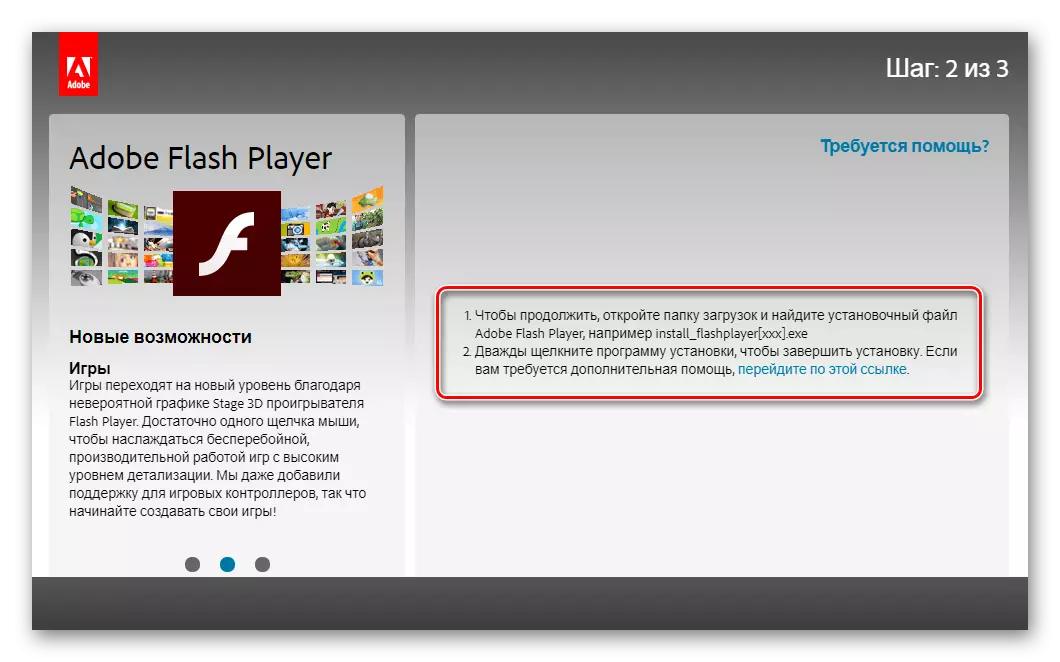
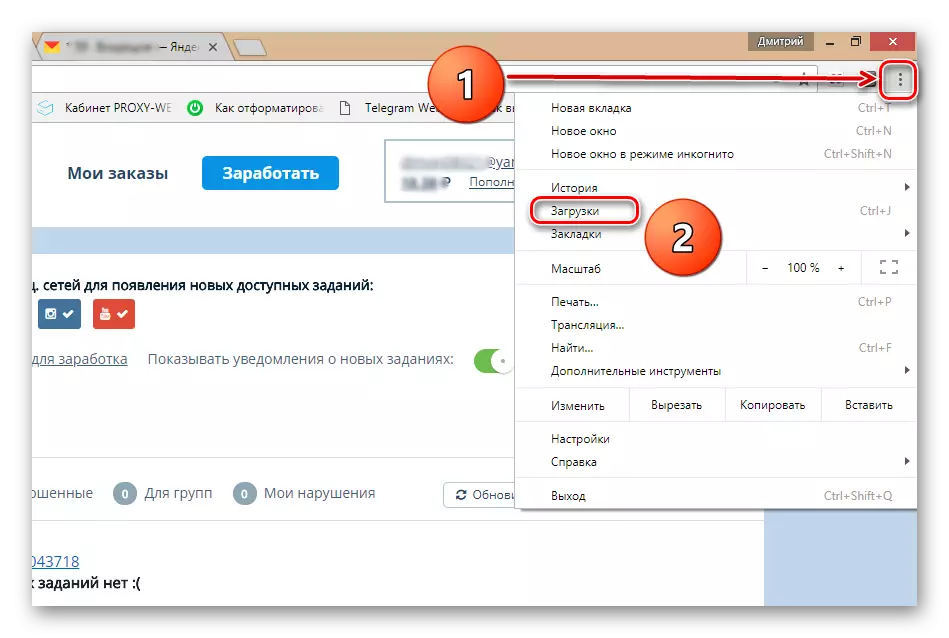
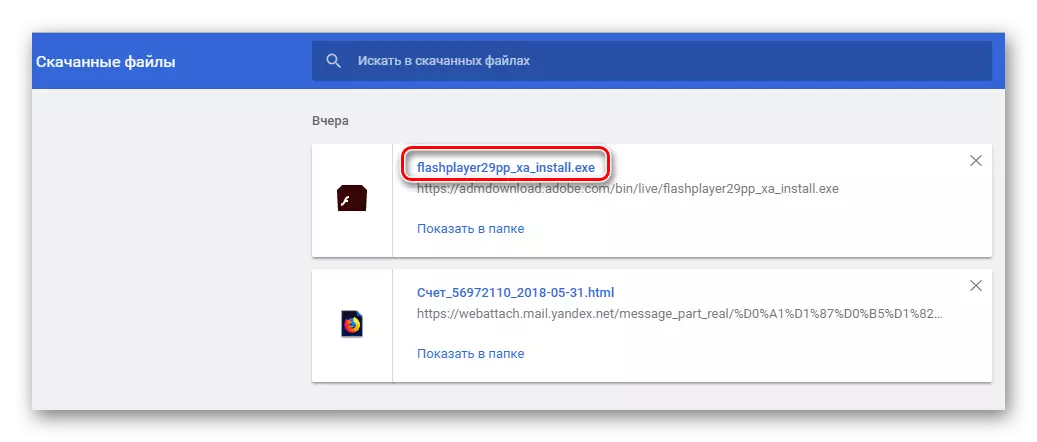


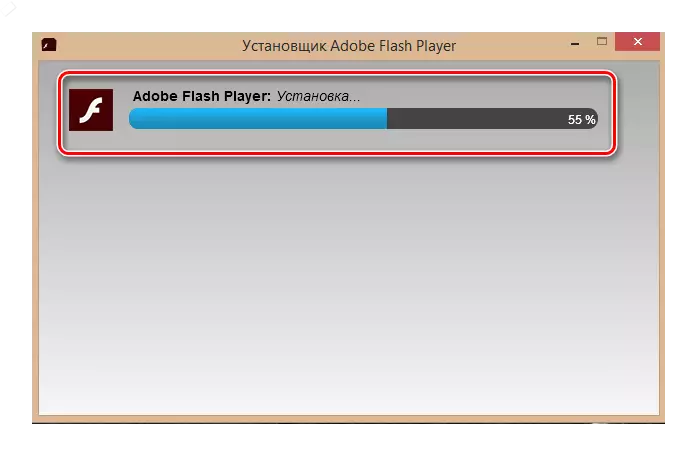

Opsje 2: update fan plug-in
As Adobe Flash-spieler al yn jo browser is ynstalleare yn jo browser, dan is it spultsje yn 'e klasgenoaten yn' e klasgenoaten dy't moatte ferfarskje om it te ferfarskjen nei de lêste ferzje. Wy binne it iens en folgje de ynstruksjes fan it systeem. Fyn út yn detail Hoe kinne jo de plugin korrekt bywurkje, kinne jo yn in oar artikel op ús webside hawwe troch te klikken op de hjirûnder oanjûn.
Lês mear: Hoe kinne jo Adobe Flash Player bywurkje
Sa't jo kinne sjen, yngewikkeld yngewikkeld by it laden fan in Flash-spieler nedich foar spultsjes yn klasgenoaten, nee. Snij de tiid op sosjale netwurken mei foardiel en wille.
Sjoch ek: Hoe kinne jo Adobe Flash-spieler ynskeakelje op ferskate browsers
